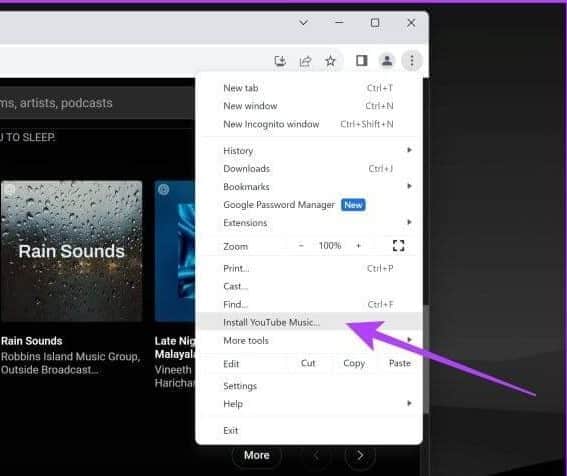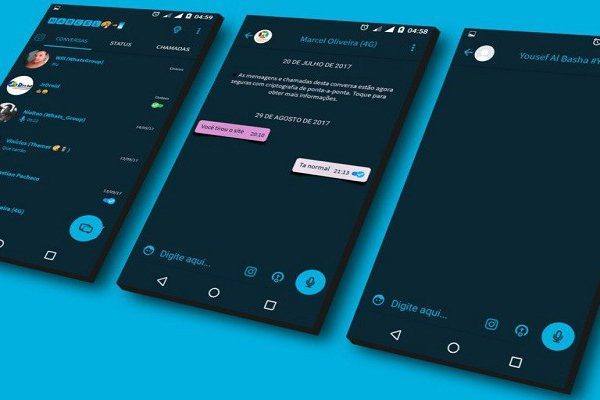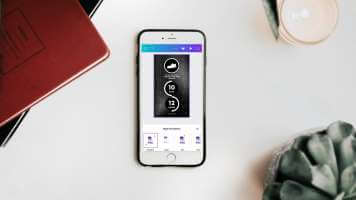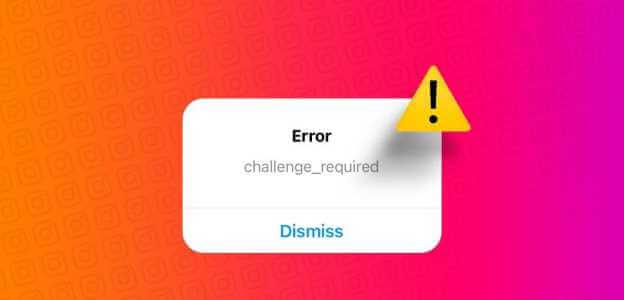YouTube Music En populær musikkstrømmeplattform Og oppdage nye melodier. Selv om den er viden kjent for sin mobilapp, vil mange brukere gjerne bruke tjenesten på sine stasjonære datamaskiner. Dessverre har ikke Google opprettet en offisiell app for YouTube Music. Men det er en vei ut! Hvis du lurer på hvordan du installerer YouTube Music på Windows eller Mac, har du kommet til rett sted.
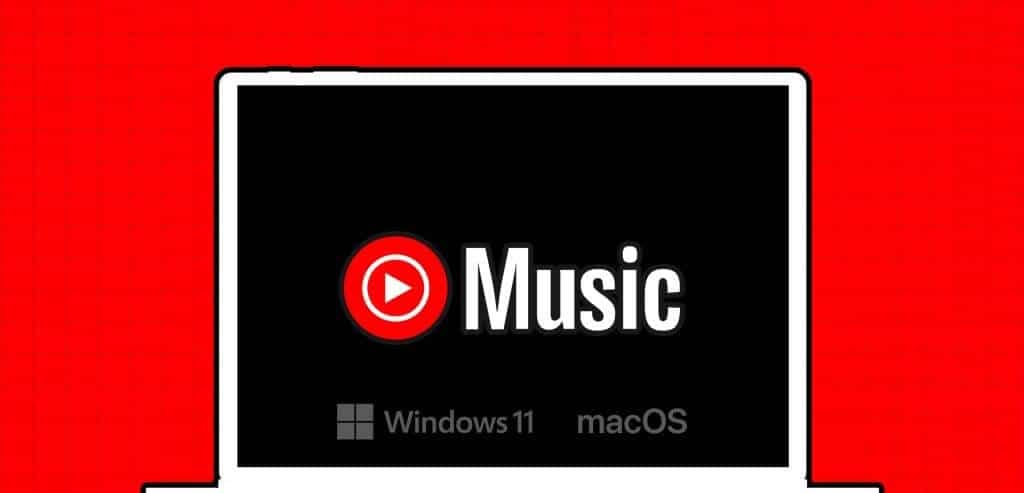
I denne veiledningen vil vi lede deg gjennom trinn-for-trinn-prosessen for å installere musikk på både Windows og macOS. Du kan installere den via nettappen eller bruke en tredjepartsløsning. Så la oss få det.
Metode XNUMX: Installer YOUTUBE Music på din Windows-PC eller Mac ved hjelp av nettappen
Selv om YouTube Music ikke har en offisiell app tilgjengelig for nedlasting, kan du bruke Progressive Web App (PWA). Progressive Web Applications (PWAer) er nettsteder som er bygget ved hjelp av nettplattformteknologier, men som kan gi en brukeropplevelse som ligner på en innebygd applikasjon. Slik legger du til YouTube Music på skrivebordet ditt.
på Windows
Trinn 1: åpen YouTube Music I en Chromium-basert nettleser som Google Chrome, Opera GX, etc.
Trinn 2: Trykk på trepunktsikon i øvre høyre hjørne av nettleservinduet.
Steg 3: Velg nå "Installer YouTube Music" fra alternativmenyen.
Hvis du bruker Microsoft Edge, klikker du direkte på ikonet for det tilgjengelige programmet i adressefeltet, som vist nedenfor.
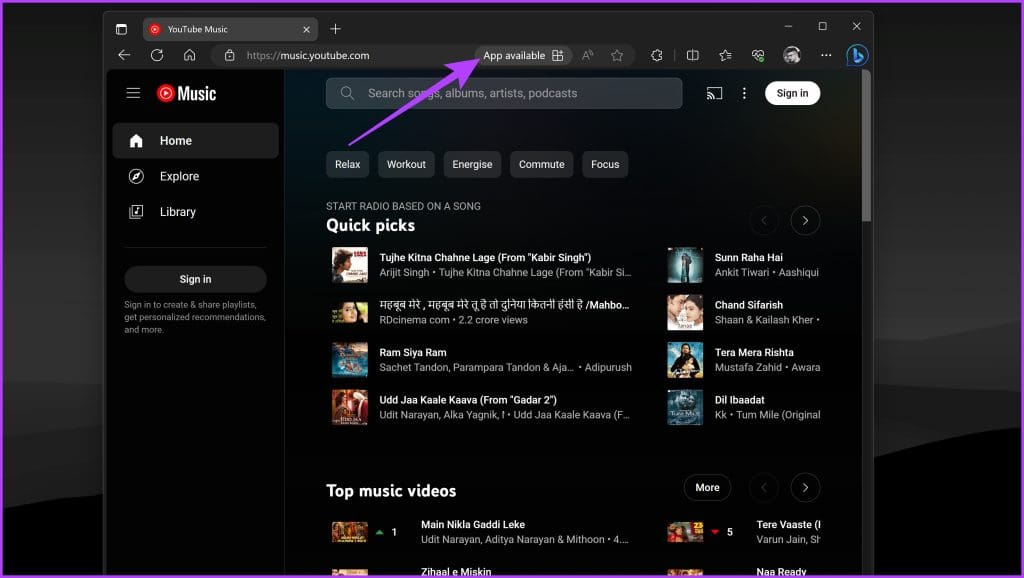
Trinn 4: Nå, klikk Installasjoner i popup -vinduet.
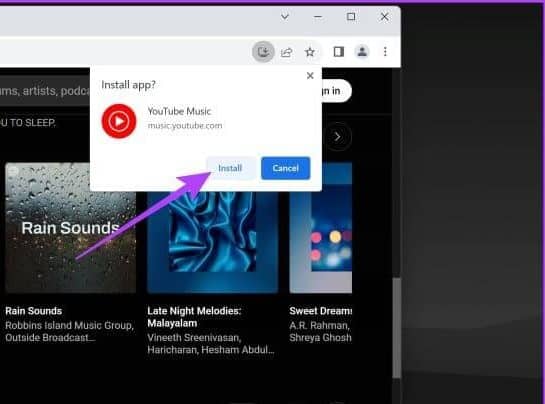
på Mac
I likhet med Windows lar Chromium-baserte nettlesere deg også lage PWAer for spesifikke nettsteder på Mac. Slik installerer du YouTube Music-nettappen på din Mac.
Trinn 1: Besøk nettsiden YouTube Music På den Chromium-baserte nettleseren du velger.
Trinn 2: Klikk på ikonet med tre prikker i øvre høyre hjørne og velg "Installer YouTube Music".
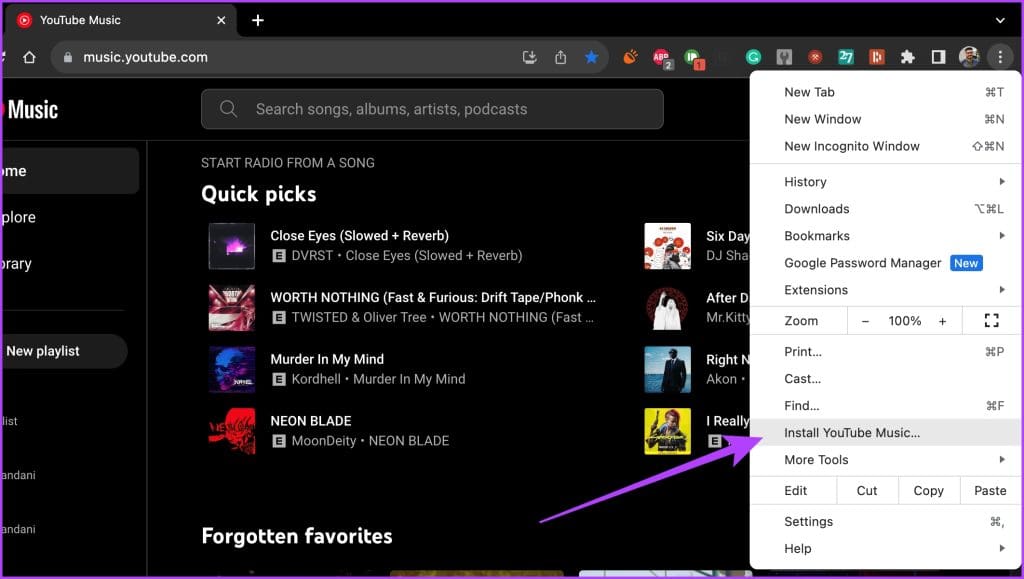
For noen nettlesere, for eksempel Microsoft Edge, er det et ekstra trinn involvert. For å installere appen, trykk på ikonet med tre prikker i øvre høyre hjørne > trykk applikasjoner > "Installer YouTube Music".
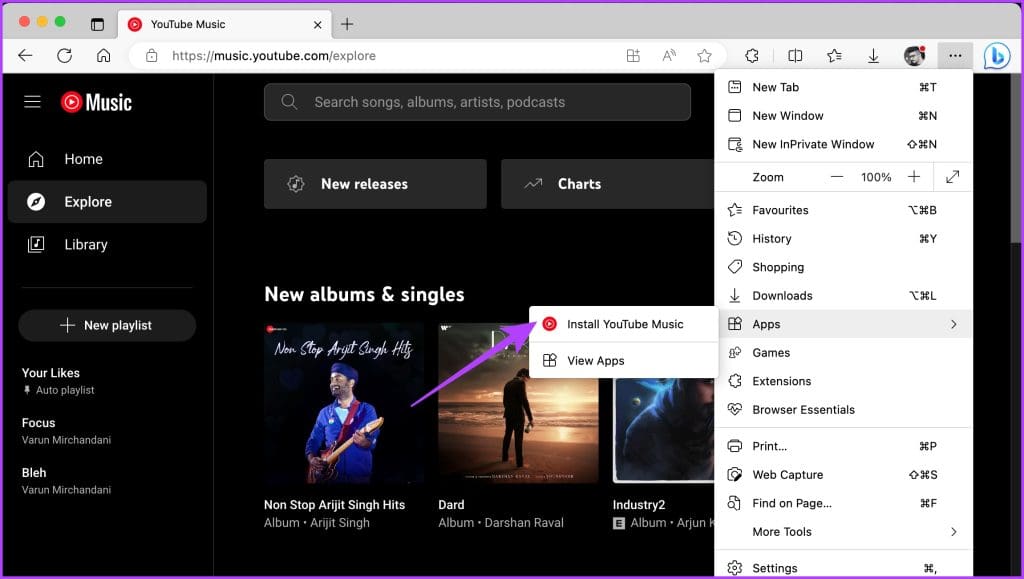
Steg 3: Klikk på i popup-vinduet stabilisere.
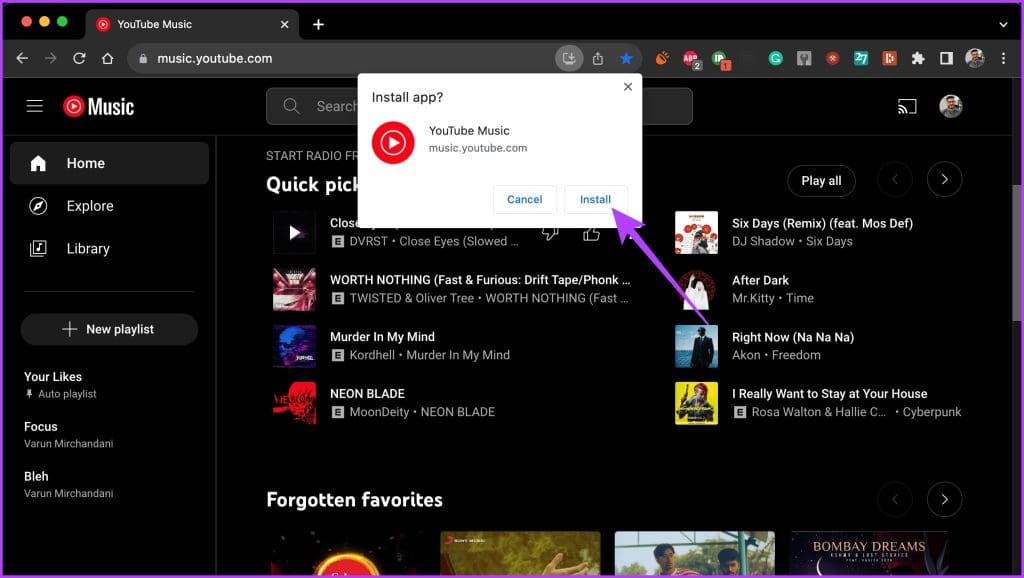
Trinn 4: Og det er det. Musikk skal nå være installert på macOS-enheten din. For å få tilgang til den, søk etter YouTube Music i Søk Spotlight Og slå den på.
Alternativt kan du gå til Applications-mappen og starte YouTube Music.
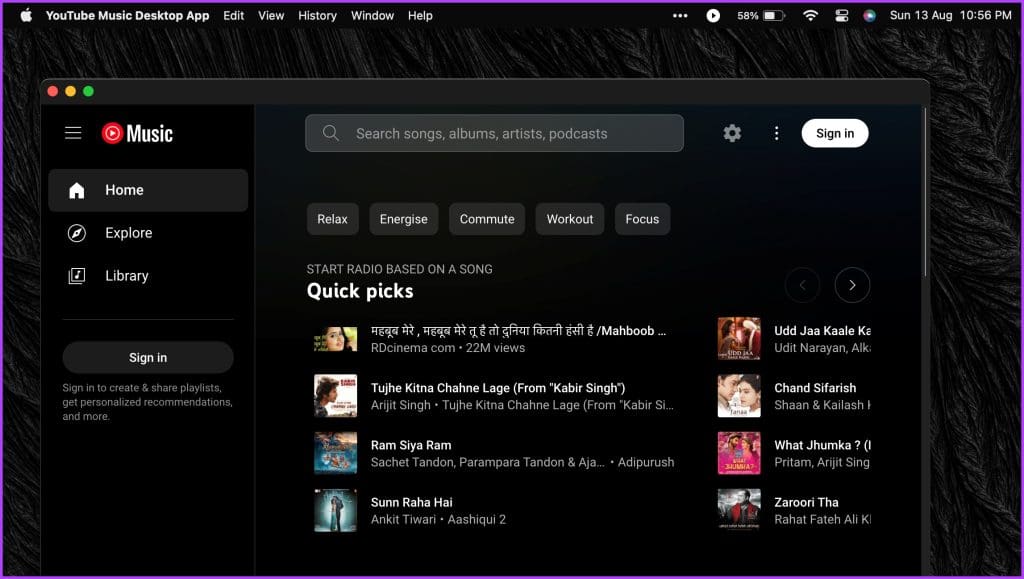
Avinstaller YouTube Music Web-appen på Windows og Mac
Å avinstallere YouTube Music-appen er like enkelt som å installere den. Men siden det er en progressiv nettapp, kan du ikke avinstallere den via kontrollpanelet eller applikasjonsmappen som en vanlig app.
Heldigvis forblir metoden for å avinstallere appen den samme på Windows og macOS. Slik gjør du det.
Trinn 1: Start en app YouTube Music som du har installert.
Trinn 2: Klikk på ikonet med tre prikker i øvre høyre hjørne. Velg nå "Avinstaller YouTube Music".
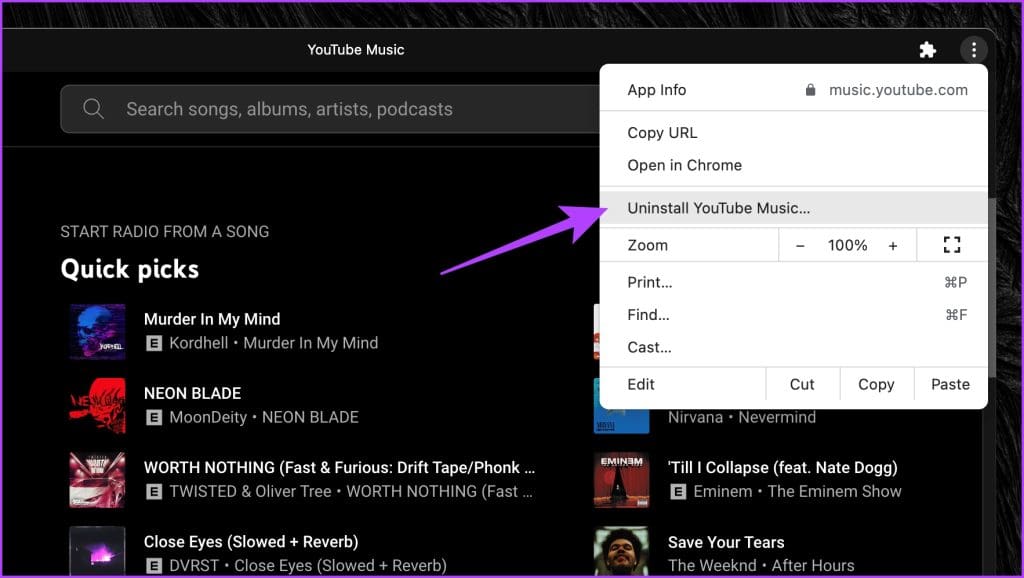
Steg 3: Klikk på i popup-vinduet Fjerning For bekreftelse.
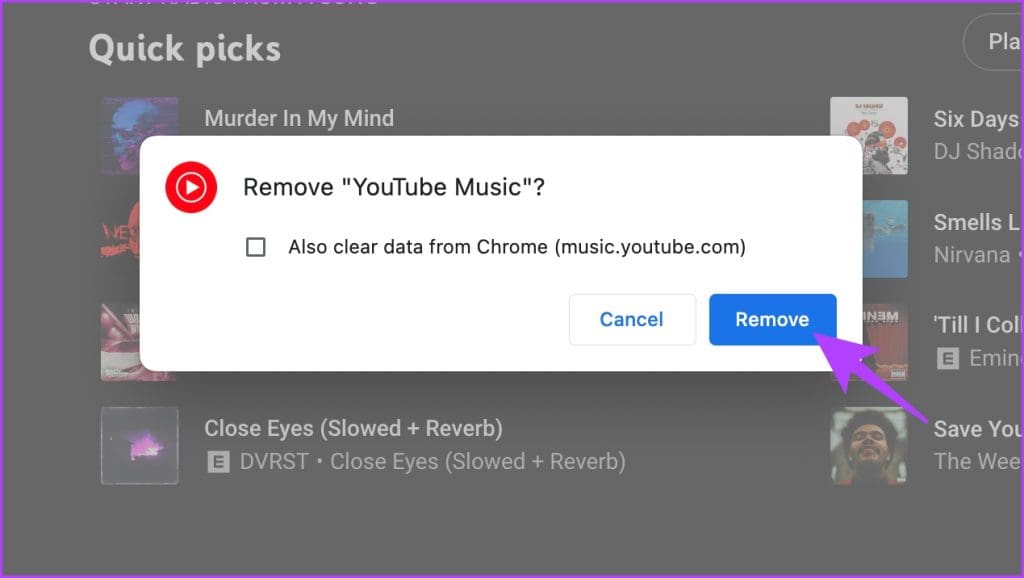
Metode XNUMX: INSTALLER YOUTUBE MUSIC DESKTOP-APP PÅ WINDOWS OG MAC
Hvis du foretrekker å ha en frittstående app, sjekk ut YouTube Music Desktop-appen. Det er en åpen kildekode-app som lar deg installere YouTube Music på Windows og Mac. Appen lar deg nyte bakgrunnsavspilling sammen med muligheten til å se tekster, kontrollere medieavspilling og få skrivebordsvarsler om sporendringer.
Slik installerer du YouTube Music Desktop-appen.
på Windows
Trinn 1: Last ned og installer en app YouTube Music Desktop på din Windows-PC som alle andre vanlige programmer.
Last ned YouTube Music desktop app
Trinn 2: Når du har installert appen, er alt du trenger å gjøre slå den på.
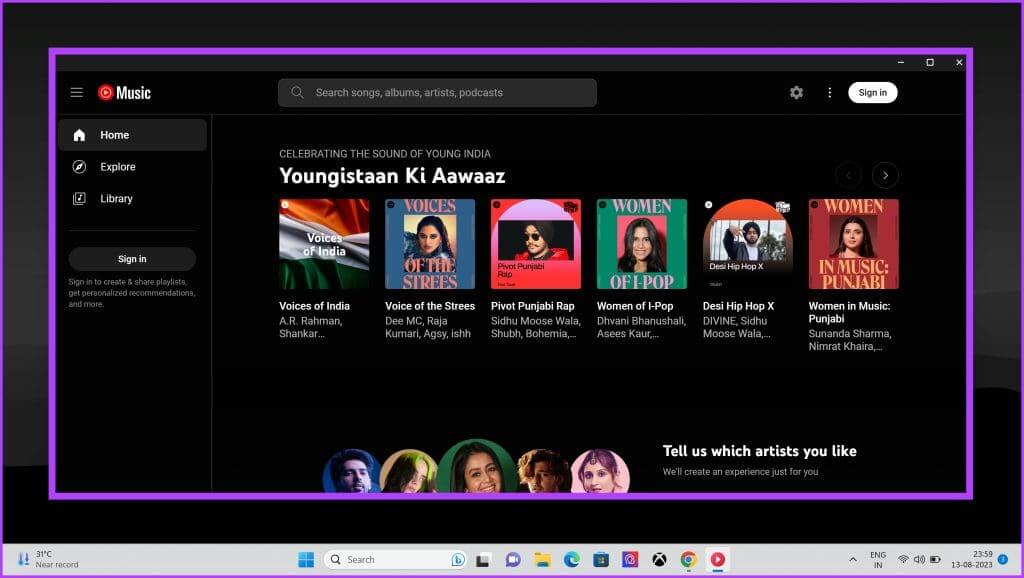
på Mac
Siden appen lastes ned fra et tredjepartsnettsted, vil macOS begrense installasjonen som standard. Men her er hvordan du installerer YouTube Music desktop app på Mac.
Trinn 1: Last ned en fil Mg for YouTube Music Desktop-appen fra det offisielle nettstedet.
Last ned YouTube Music desktop app
Trinn 2: Når du har lastet ned, åpner du DMG-filen. Nå drar du YouTube Music-appen til Applikasjonsmappen å installere den.
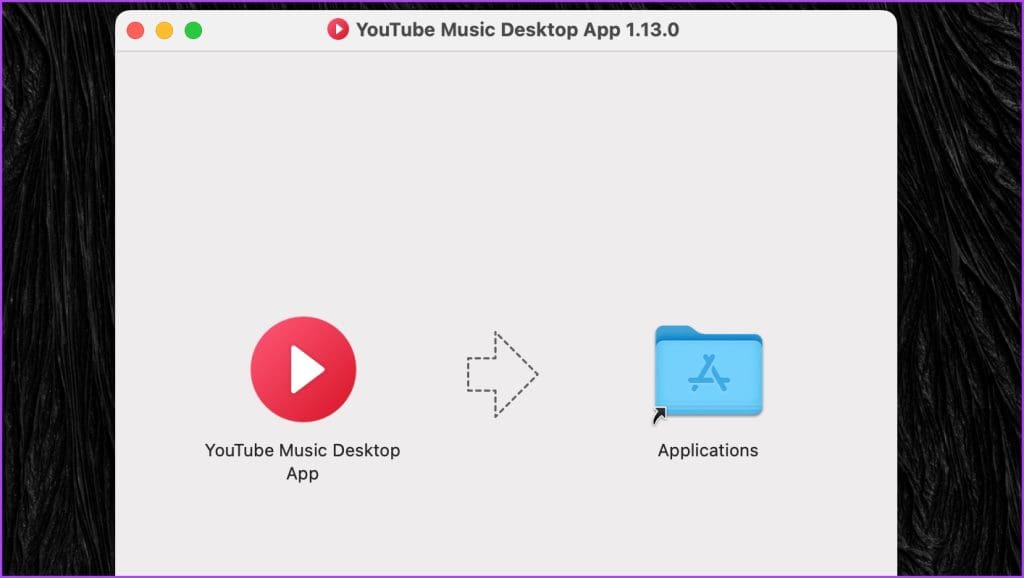
Steg 3: Kjør nå en applikasjon YouTube Music Desktop.
Du bør se en popup som sier at appen ikke kan startes fordi utvikleren ikke kunne bekreftes.

Trinn 4: Klikk på Apple-logoen i øvre venstre hjørne og velg Systeminnstillinger.
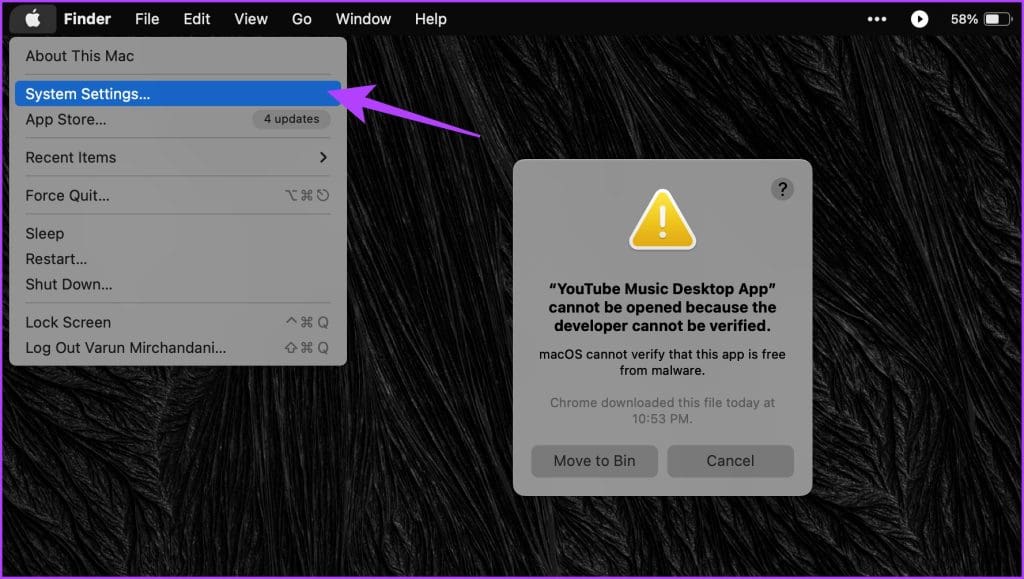
Trinn 5: Gå nå til delen "Personvern og sikkerhet" fra sidefeltet. Dette tar deg til personvern- og sikkerhetsinnstillingene for macOS-enheten din.
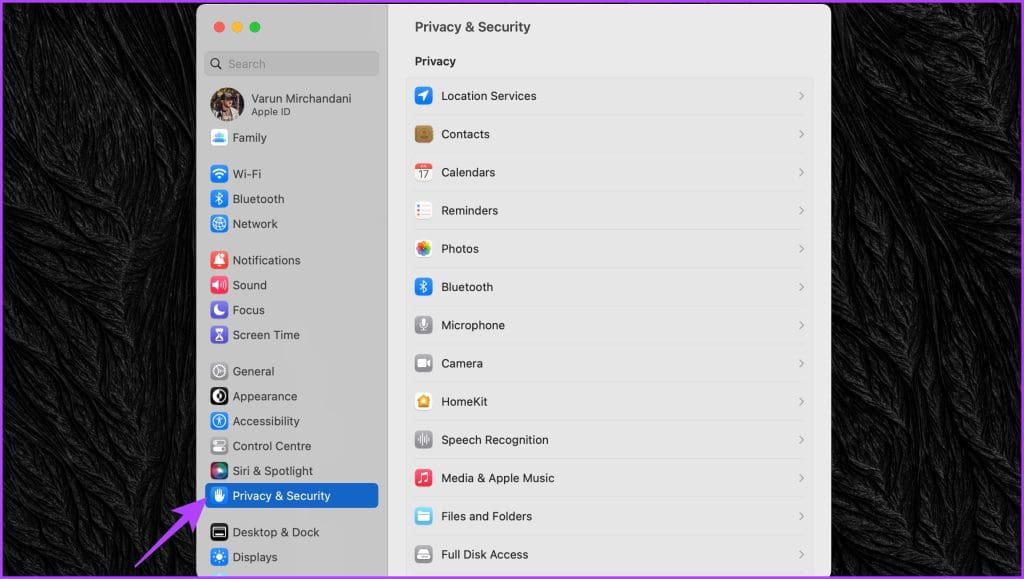
Steg 6: Rull ned til Sikkerhetsdelen til høyre. Det vil komme en melding om at den er blokkert YouTube Music Desktop-app. Klikk Åpne uansett.
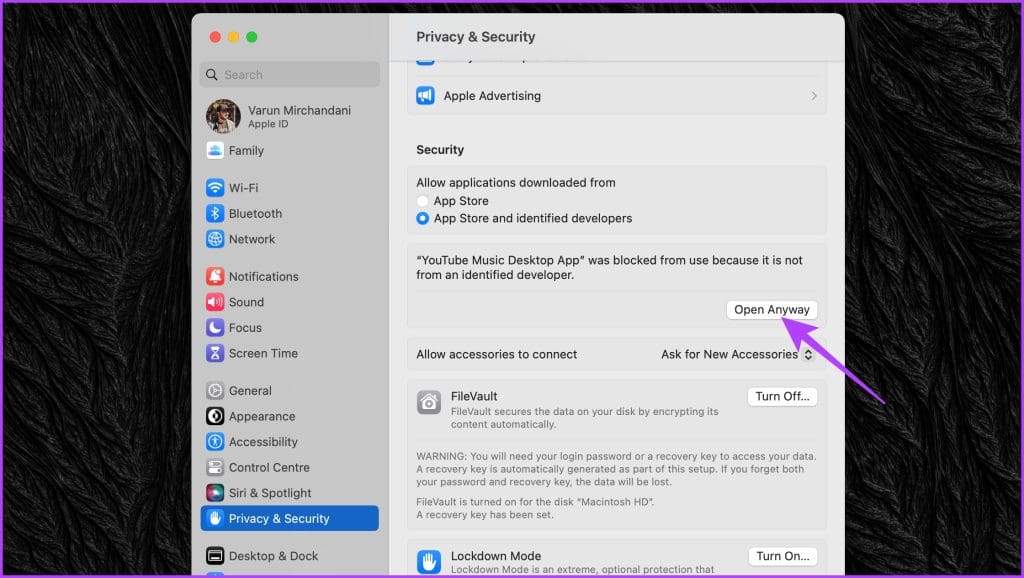
Trinn 7: Du vil nå bli bedt om å angi systempassordet for å tillate dette. Alternativt kan du også bruke fingeravtrykket ditt For å gi tilgang hvis Mac-en din støtter Touch ID.
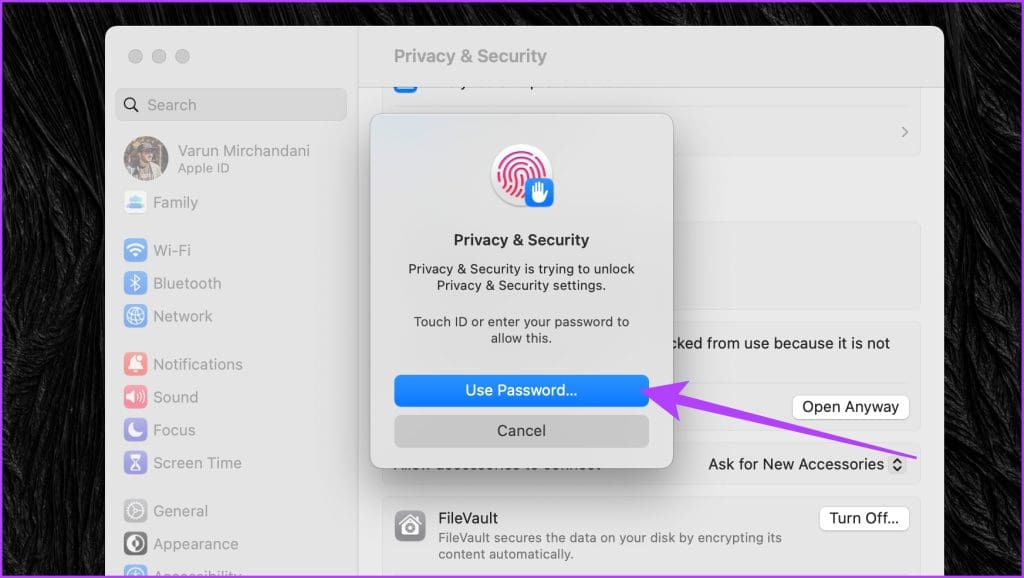
Trinn 8: Du vil igjen se en popup som spør om du er sikker på å åpne appen. Klikk حتح å følge.
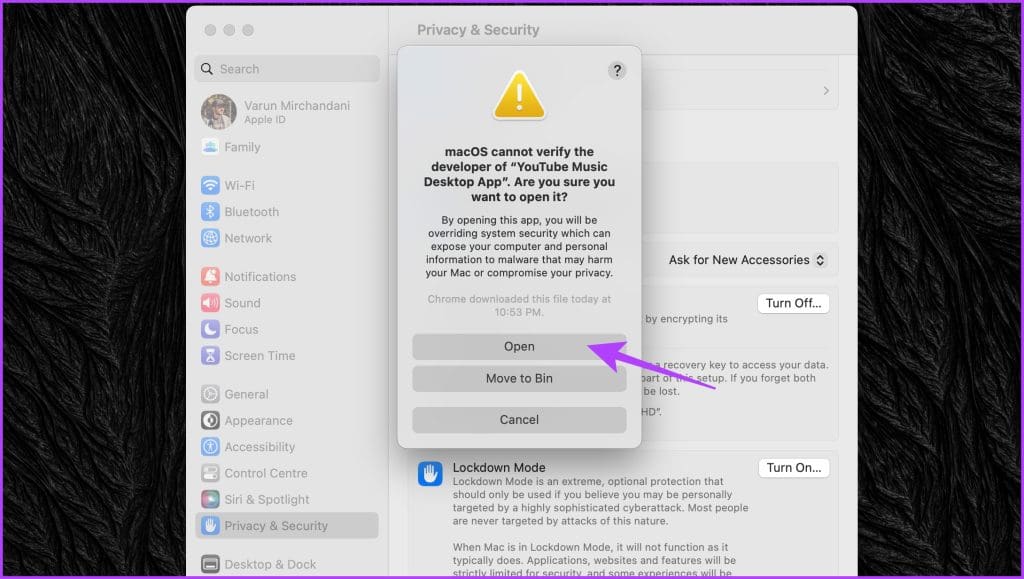
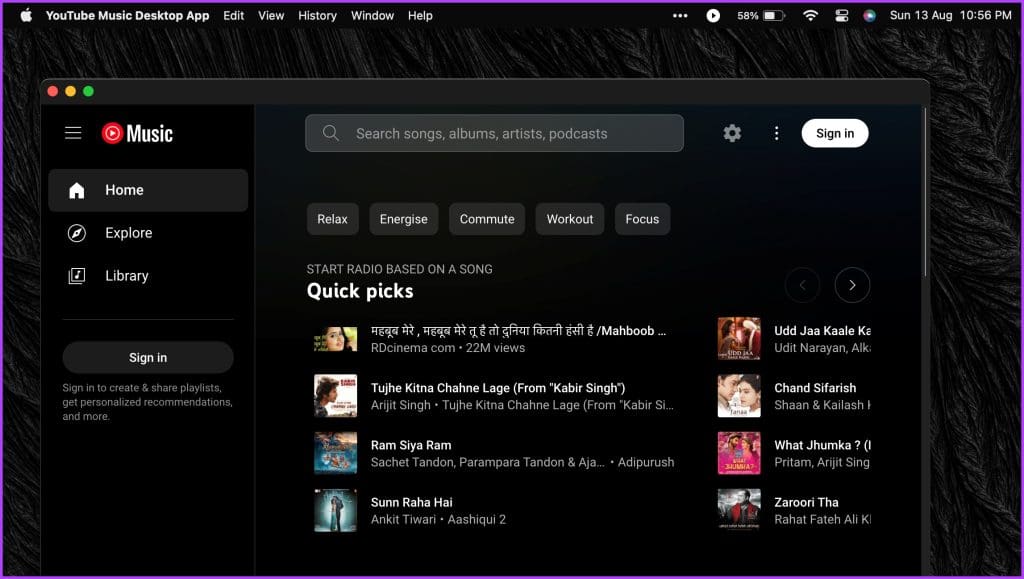
Avinstaller YouTube Music-appen på Windows og macOS
Selv om appen er åpen kildekode, kan du føle deg ukomfortabel med å bruke den. Hvis du vil avinstallere det, er prosessen ganske enkel. Siden det ikke er en PWA, kan du avinstallere YouTube Music Desktop-appen som alle andre apper.
På din Windows-PC: Finn YouTube Music Desktop-appen ved å bruke en liste "Start". Klikk deretter avinstallere For å avinstallere det fra datamaskinen.
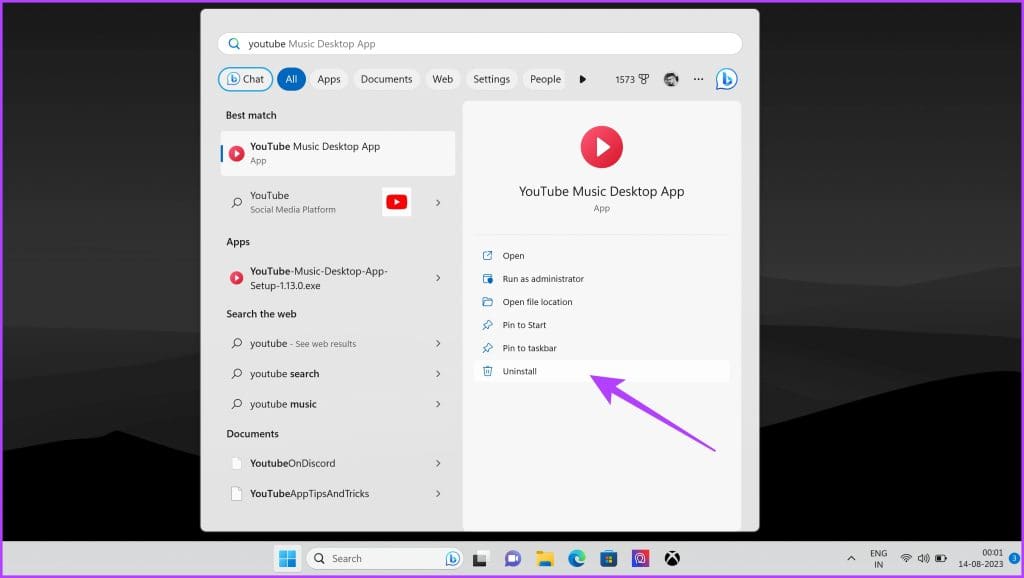
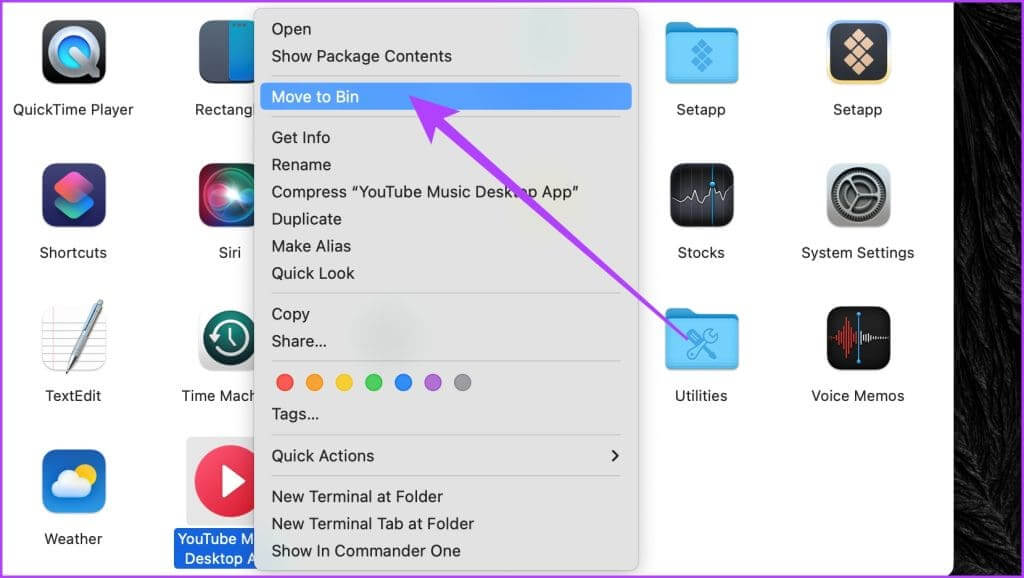
vanlige spørsmål:
Q1. Er YouTube Music-appen gratis å installere og bruke?
Svar: Ja, YouTube Music er gratis å installere og bruke. Det er imidlertid viktig å merke seg at gratisversjonen av YouTube Music kommer med annonser, og det er begrensninger for funksjoner som lytting uten nett. For flere funksjoner kan du Abonner på Youtube Premium eller YouTube Music Premium.
Q2. Finnes det en Chrome-utvidelse for YouTube Music?
Svar: Ja, mange Chrome-utvidelser er tilgjengelige for YouTube Music. Dette tilbehøret kan gi tilleggsfunksjoner og funksjonalitet for å gjøre musikkstreamingen mer praktisk og morsom. Dette inkluderer utvidelser som YTM+ for YouTube Music, Magic Actions for YouTube, YouTube Music Mini Player og Looper for YouTube Music.
Nyt YOUTUBE MUSIKK
Med disse enkle trinnene kan du installere YouTube Music på Windows og Mac. Så bla gjennom biblioteket ditt med sanger, album og spillelister, eller lag dine egne. Du kan også lytte til musikk offline og kontrollere avspillingen med hurtigtaster. God flyt!